2023-07-12 303
win10怎么扩展卷
1、右击此电脑,选择“管理”;
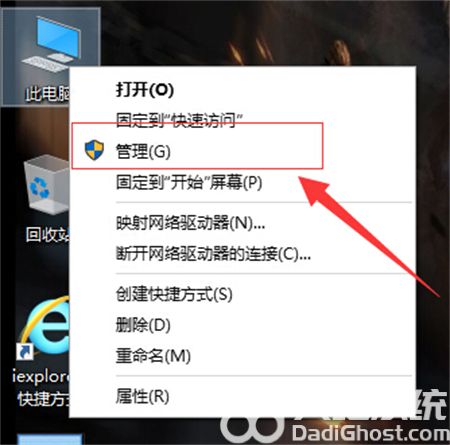
2、点击左边栏,在存储中的“磁盘管理”,此时能看到分区状态和磁盘数量;
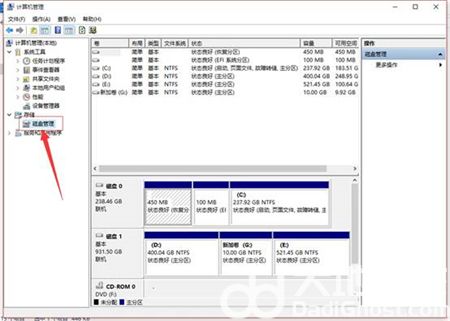
3、如果要扩展分区,该分区的后面的相邻分区为未分配空间。以扩展D分区为例,点击D分区后面的G分区,右击后,选择“删除卷”(删除之前确认无数据);

4、删除的时候仍旧会有数据提醒(删除该分区,里面数据会丢失),无数据点击“是”;

5、删除分区后,D分区后面的G分区变为未分配的空间;

6、点击需要扩展的D分区,然后右击,选择“扩展卷”;

7、按照提示,点击“下一步”,其他选项为默认,直至完成。



8、此时D分区和未分配空间已经合并,大小也发生了变化。

9、此时进入“此电脑”,能看到D分区大小已经发生了改变。
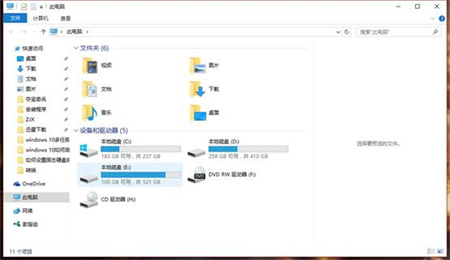
以上就是win10怎么扩展卷的全部内容了,可以帮到用户们进行扩展卷。
原文链接:https://000nw.com/17579.html
=========================================
https://000nw.com/ 为 “电脑技术吧” 唯一官方服务平台,请勿相信其他任何渠道。
系统教程 2023-07-23
电脑技术 2023-07-23
应用技巧 2023-07-23
系统教程 2023-07-23
系统教程 2023-07-23
软件办公 2023-07-11
软件办公 2023-07-11
软件办公 2023-07-12
软件办公 2023-07-12
软件办公 2023-07-12
扫码二维码
获取最新动态
